Snelle toegang in Verkenner
Artikel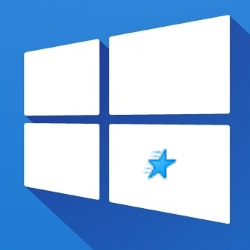
In de Verkenner in Windows komt u via 'Snelle toegang' gemakkelijk bij recent gebruikte mappen.
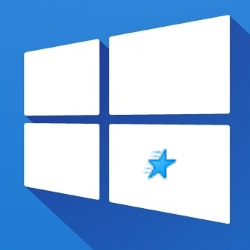
Snelle toegang bekijken
In Windows 10 staat linksboven in de Verkenner 'Snelle toegang', met ervoor een sterretje. Klik eventueel naast het sterretje op het kleine pijltje en Snelle toegang opent. Hier staan recent gebruikte mappen. In Windows 11 staan links in de Verkenner mappen met een punaise erachter. Dit is de 'Snelle toegang'. Klik op de naam van een map om deze te openen.
Mappen toevoegen aan Snelle toegang
Voeg mappen aan Snelle toegang toe zodat u ze snel kunt openen. Doe dit zo:
- Open de Verkenner.
- Blader naar de map die u wilt toevoegen.
- Klik met de rechtermuisknop op de naam van de map.
- Klik op Aan Snelle toegang vastmaken (Windows 10) of Vastmaken aan Snelle toegang (Windows 11).
Mappen verwijderen uit Snelle toegang
Liever niet dat een bepaalde map in Snelle toegang staat? Verwijder 'm uit de lijst:
- Open de Verkenner.
- Klik onder 'Snelle toegang' met de rechtermuisknop op de map die u uit Snelle toegang wilt verwijderen.
- Klik op Van Snelle toegang losmaken (Windows 10) of Losmaken van Snelle toegang (Windows 11).
Bent u geholpen met dit artikel?
Laat weten wat u van dit artikel vond, daarmee helpt u de redactie van SeniorWeb én andere gebruikers van de website.
Meer over dit onderwerp
Recent geopende bestanden weergeven
Snel een programma openen kan via het Startmenu van Windows. Maar u kunt ook direct naar een recent geopend bestand gaan.
Snel bij uw veelgebruikte mappen (Windows10)
Bekijk op een computer met Windows 10 in één klik uw veelgebruikte mappen in de Verkenner en de mappen die in de Snelle toegang staan.
Bekijk meer artikelen met de categorie:
Meld u aan voor de nieuwsbrief van SeniorWeb
Elke week duidelijke uitleg en leuke tips over de digitale wereld. Gratis en zomaar in uw mailbox.